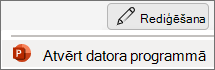Programmā ir divi hronometrāžas iestatījumi, kas attiecas uz pārejas efektiem PowerPoint:
-
Pāriet slaidu... Pēc Laika intervāls pirms pārejas efekta automātiskas darbības. Atpakaļskaitšana sākas ar slaida rādīšanu vai iepriekšējā īpašā efekta gadījumā pašreizējam slaidam.
-
Ilgums Pārejas efekta ilgums.
Abas opcijas ir pieejamas cilnē Pārejas:
-
Vispirms izvēlieties pārejas efektu, pēc tam izvēlieties efekta ilgumu.
-
Notīriet izvēles rūtiņu Pēc peles klikšķa.
-
Atzīmējiet izvēles rūtiņu Pēc un pēc tam norādiet intervālu (sekundēs), pirms kuras vēlaties pāriet.
Papildinformāciju skatiet rakstā Pārejas hronometrāžas un ātruma iestatīšana.
Programmā ir divi hronometrāžas iestatījumi, kas attiecas uz pārejas efektiem PowerPoint:
-
Pāriet slaidu... Pēc Laika intervāls pirms pārejas efekta automātiskas darbības. Atpakaļskaitšana sākas ar slaida rādīšanu vai iepriekšējā īpašā efekta gadījumā pašreizējam slaidam.
-
Ilgums Pārejas efekta ilgums.
Abas opcijas ir pieejamas cilnē Pārejas:
-
Vispirms izvēlieties pārejas efektu, pēc tam izvēlieties efekta ilgumu.
-
Notīriet izvēles rūtiņu Pēc peles klikšķa.
-
Atzīmējiet izvēles rūtiņu Pēc un pēc tam norādiet intervālu (sekundēs), pirms kuras vēlaties pāriet.
Papildinformāciju skatiet rakstā Pārejas hronometrāžas un ātruma iestatīšana.
Pārejas hronometrāžas iestatīšana pašlaik nav iespējama PowerPoint darbam tīmeklī, taču varat iestatīt ilgumu.
-
Izvēlieties pārejas efektu, pēc tam
-
Izvēlieties
Tomēr datora programmā PowerPoint varat iestatīt pāreju hronometrāžu un ilgumu.
-
Lai atvērtu datora lietojumprogrammu, lentes augšdaļā atlasiet Rediģēt
Vai jums nav Datora programmas PowerPoint? Izmēģiniet vai iegādājieties Microsoft 365.